Forceer Windows om kapotte componenten te repareren wanneer ze naar WSUS wijzen
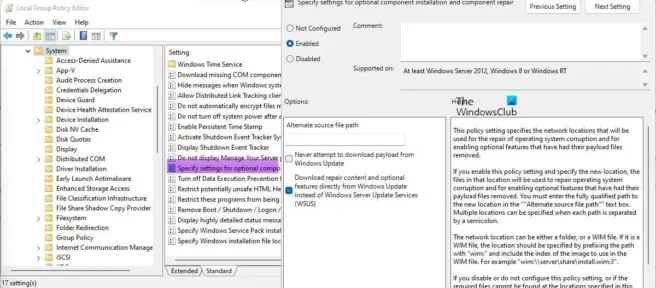
Soms moet u uw systeem herstellen. Standaard downloadt Windows bestanden rechtstreeks van Windows Server Update Services of WSUS. Als u echter bestanden van Windows Update wilt downloaden en Windows wilt dwingen beschadigde onderdelen te repareren, kunt u deze handleiding volgen. Het enige dat u hoeft te doen, is de instelling van het groepsbeleid wijzigen.
Wanneer Windows naar WSUS verwijst, repareert het kapotte componenten die moeten worden gedownload van Microsoft-servers of Windows Update. Het voorkomt ook dat sommige tools zoals RSAT op het systeem worden geïnstalleerd.
Forceer Windows om kapotte componenten te repareren wanneer ze naar WSUS wijzen
Om Windows te dwingen defecte componenten te repareren wanneer deze naar WSUS wordt verwezen, hebt u twee opties:
- Gebruik de Editor voor lokaal groepsbeleid
- Gebruik de Register-editor
Blijf lezen voor meer informatie over deze methoden.
1] De editor voor lokaal groepsbeleid gebruiken
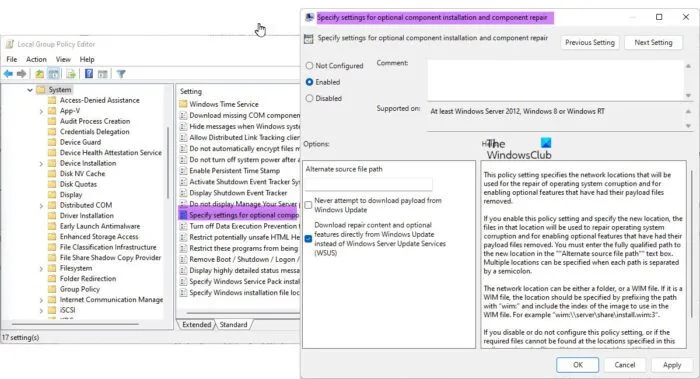
Volg deze stappen om Windows te dwingen defecte onderdelen te repareren wanneer u naar Windows Server Update Services verwijst met behulp van de Editor voor lokaal groepsbeleid:
- Druk op Win + R om het venster Uitvoeren te openen.
- Typ gpedit.msc en klik op OK.
- Volg dit pad: Computerconfiguratie > Beheersjablonen > Systeem
- Zoek de optie Geef opties op voor het installeren van optionele onderdelen en het herstellen van onderdelen.
- Dubbelklik erop en selecteer de optie Ingeschakeld.
- Schakel het selectievakje Download herstelinhoud en geavanceerde functies rechtstreeks van Windows Update, niet van Windows Server Update Services (WSUS) in.
- Klik op OK om de wijziging op te slaan.
Nu zal uw systeem automatisch beschadigde componenten repareren.
2] Register-editor gebruiken
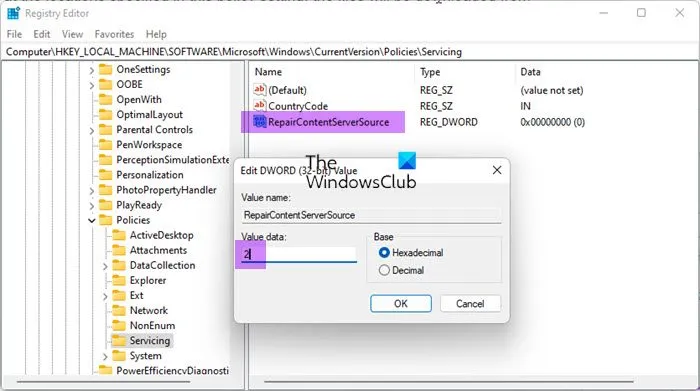
Hetzelfde kan worden geconfigureerd met behulp van de register-editor. Als u de Editor voor lokaal groepsbeleid niet wilt gebruiken en de Register-editor gebruikt, kunt u deze handleiding volgen.
Eerst moet u de Register-editor openen. Om dit te doen, drukt u op Win+R om de Run-prompt te openen, typt u regedit en drukt u op de Enter-knop . Als er een UAC-prompt verschijnt, moet u op de knop Ja klikken om het Windows-register te openen.
Navigeer na het openen naar het volgende pad:
HKEY_LOCAL_MACHINE\SOFTWARE\Microsoft\Windows\CurrentVersion\Policies\Servicing
Ter informatie: deze instelling moet worden gemaakt op HKLM. U kunt niet hetzelfde doen in HKCU of HKEY_CURRENT_USER.
In de servicesleutel moet u een REG_DWORD-waarde maken. Klik hiervoor met de rechtermuisknop op Servicing > New > DWORD (32-bit) Value en noem deze RepairContentServerSource.
Dubbelklik er vervolgens op en stel Waardegegevens in op 2.
Klik ten slotte op de knop OK, sluit alle geopende vensters en start uw computer opnieuw op.
Hoe beschadigde Windows Update-componenten te repareren?
U kunt beschadigde Windows Update-componenten repareren met behulp van de DISM-tool. Als u het niet weet, is DISM een ingebouwde tool die u vanaf de opdrachtregel kunt gebruiken. Het maakt niet uit hoe uw Windows Update-componenten beschadigd zijn geraakt, u kunt het repareren door de DISM-tool uit te voeren in een verhoogd opdrachtpromptvenster. U kunt deze gedetailleerde handleiding lezen over het repareren van beschadigde Windows Update-systeembestanden met behulp van de DISM-tool.
Hoe dwing ik een computer te rapporteren aan WSUS?
Om een computer te dwingen te rapporteren aan Windows Server Update Services of WSUS, moet u twee opdrachten gebruiken op het client- of serversysteem. Voer eerst dit commando in: gpupdate /force. Dan moet je deze opdracht gebruiken: wuauclt /detectnow. In sommige gevallen helpt de volgende opdracht echter ook: wuauclt.exe /resetauthorization /detectnow.
Bron: The Windows Club



Geef een reactie